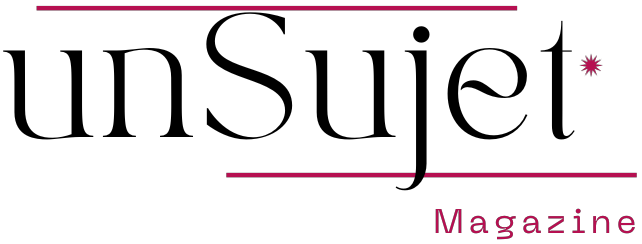Sommaire
Comment créer des images IA avec Paint sur Windows 11
Le programme « Paint » est l’un des outils les plus populaires pour l’édition d’images depuis de nombreuses années. Avec le lancement de Windows 11, le programme a bénéficié d’importantes améliorations. Microsoft a intégré une nouvelle fonction appelée « Cocreator », permettant aux utilisateurs de générer des images par intelligence artificielle facilement.
Les améliorations de Paint avec Windows 11
Cette nouvelle fonctionnalité sur Paint, disponible sous Windows 11, a été lancée en septembre 2023. Pour profiter de ces mises à jour, il est essentiel de vérifier que vous disposez de la dernière version de Paint. Voici comment procéder :
- Ouvrez l’application Microsoft Store depuis le menu Démarrer.
- Cliquez sur l’icône « Bibliothèque d’applications ».
- Cliquez sur « Obtenir les mises à jour » pour mettre à jour toutes les applications, y compris Paint.
Utilisation de la fonctionnalité « Cocreator »
Pour utiliser la fonctionnalité « Cocreator », ouvrez Paint après vous être assuré qu’il est à jour. Deux nouvelles icônes apparaîtront dans la barre en haut de la fenêtre : « Cocreator » et « Couches ». La fonction « Cocreator » utilise le générateur d’images populaire « DALL-E » développé par OpenAI, permettant aux utilisateurs de créer des images basées sur une description textuelle. Voici comment procéder :
- Cliquez sur l’icône « Cocreator » dans la barre pour faire apparaître le menu latéral.
- Dans le champ de texte, écrivez la description de l’image que vous souhaitez créer.
- Choisissez le style que vous désirez pour cette image parmi les options disponibles, telles que crayon, encre, aquarelle, huile, art numérique, photographie.
- Après avoir saisi la description et sélectionné le style, cliquez sur « Générer » (Create).
- Trois images apparaîtront en fonction de votre description et du style choisi. Cliquez sur l’une d’elles pour l’afficher au centre de la toile, où vous pouvez l’éditer ou changer le style selon vos préférences.
- Lorsque vous avez terminé de travailler sur l’image, vous pouvez la sauvegarder en cliquant sur l’icône à trois points sur l’image et en sélectionnant « Sauvegarder l’image », puis choisissez l’emplacement où vous souhaitez l’enregistrer sur votre appareil.